Используйте компонент AnimatorКомпонент модели, который анимирует эту модель с помощью системы анимации. Компонент имеет ссылку на ресурс Animator Controller, который управляет анимацией. Подробнее
См. в Словарь, чтобы назначить анимацию классу GameObjectОсновной объект в сценах Unity, который может представлять персонажей, реквизит, декорации, камеры, путевые точки и многое другое. Функциональность GameObject определяется прикрепленными к нему компонентами. Подробнее
См. Словарь в вашем СценаСцена содержит окружение и меню вашей игры. Думайте о каждом уникальном файле сцены как об уникальном уровне. В каждой сцене вы размещаете свое окружение, препятствия и декорации, по сути проектируя и создавая свою игру по частям. Подробнее
См. в Словарь. Для компонента Animator требуется ссылка на контроллер анимацииуправляет анимацией через слои анимации с помощью конечных автоматов анимации и Деревья смешивания анимации, управляемые параметрами анимации. На один и тот же контроллер Animator могут ссылаться несколько моделей с компонентами Animator. Подробнее
См. в Словарь, который определяет, какой анимационные клипыАнимационные данные, которые можно использовать для анимированных персонажей или простых анимаций. Это простое «единичное» движение, такое как (один конкретный пример) «Простояние», «Ходьба» или «Бег». Подробнее
См. в Словарь, чтобы использовать и контролировать, когда и как смешивать и переходить между их.
Если GameObject является персонажем-гуманоидом с определением Аватар, аватар также должен быть назначен в этом компоненте, как показано здесь:
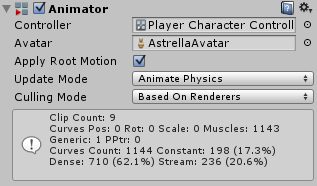
На этой диаграмме показано, как различные ресурсы (анимационные клипы, контроллер аниматора и аватар) объединяются в компоненте аниматора на игровом объекте:

См. также Конечные автоматыНабор состояний в контроллере Animator, который может находиться персонаж или анимированный GameObject вместе с набором переходов между этими состояниями и переменной для запоминания текущего состояния. Доступные состояния будут зависеть от типа игрового процесса, но типичные состояния включают в себя такие вещи, как бездействие, ходьба, бег и прыжки. Подробнее
См. в Словарь, Blend Trees , Аватар, Контроллер анимации
Свойства
| Свойства: | Функции: | |
|---|---|---|
| Controller | Контроллер аниматора, прикрепленный к этому персонажу. | |
| AvatarИнтерфейс для перенацеливания анимации с одного рига на другой. Подробнее См. в Словарь |
Аватар для этого персонажа. (Если аниматор используется для анимации гуманоидного персонажа) | |
| Apply Root Motion | Выберите, следует ли управлять положением и вращением персонажа из самой анимации или из сценария. | |
| Update Mode | Это позволяет вам выбрать, когда Animator будет обновляться, и какую временную шкалу он должен использовать. | |
| NormalНаправление, перпендикулярное поверхности сетки, представленное вектором. Unity использует нормали для определения ориентации объекта и применения затенения. Подробнее См. в Словарь |
Аниматор обновляется синхронно с вызовом Update, а скорость аниматора соответствует текущей временной шкале. Если шкала времени замедлена, анимация также замедлится. | |
| Animate Physics | Аниматор обновляется синхронно с вызовом FixedUpdate (т. е. синхронно с физической системой). Вам следует использовать этот режим, если вы анимируете движение объектов с физическими взаимодействиями, например персонажей, которые могут толкать жесткое телокомпонент, который позволяет воздействовать на GameObject смоделированной гравитацией и другими силами. Подробнее Посмотреть в Словарь объекты вокруг. |
|
| Unscaled Time | Аниматор обновляется синхронно с вызовом Update, но скорость аниматора игнорирует текущую временную шкалу и независимо от этого анимируется со скоростью 100 %. Это полезно для анимации системы графического интерфейса пользователя с нормальной скоростью при использовании модифицированных шкал времени для специальных эффектов или для приостановки игрового процесса. | |
| Culling Mode | Режим отбраковки вы можете выбрать для анимации. | |
| Always Animate | Всегда анимируйте, не выполняйте отбраковку, даже когда за кадром. | |
| Cull Update Transforms | Retarget, IK и запись Transforms отключены, когда рендереры не видны. | |
| Cull Completely | Анимация полностью отключается, когда рендереры не видны. | |
Информация о кривой анимации
Информационное поле в нижней части компонента Animator предоставляет вам разбивку данных, используемых во всех клипах, используемых контроллером Animator.
Анимационный клип содержит данные в виде «кривых», которые показывают, как значение изменяется с течением времени. Эти кривые могут описывать положение или вращение объекта, напряжение мышц в гуманоидной анимациианимации с использованием гуманоидных скелетов. Гуманоидные модели, как правило, имеют одинаковую базовую структуру, представляющую основные суставные части тела, головы и конечностей. Это упрощает сопоставление анимации одного гуманоидного скелета с другим, позволяя перенацеливать и использовать инверсную кинематику. Подробнее
Просмотреть в системе Словарь или другие анимированные значения в клипе, такие как изменение цвет материала.
В этой таблице объясняется, что представляет собой каждый элемент данных:
| Ярлык | Описание |
|---|---|
| Clip Count | Общее количество анимационных клипов, используемых контроллером аниматора, назначенным этому аниматору. |
| Curves (Pos, Rot & Scale) | Общее количество кривых, которые Unity использует для анимации положения, поворота или масштаба игровых объектов. Они предназначены для анимированных игровых объектов, которые не являются частью стандартной гуманоидной установки. При анимации гуманоидного аватара эти кривые будут отображать количество дополнительных немышечных костей, таких как хвост, струящаяся ткань или свисающий кулон. Если у вас есть гуманоидная анимация, и вы заметили неожиданные немышечные кривые анимацииПозволяет вам добавить данные в импортированный клип, чтобы вы могли анимировать тайминги других элементов в зависимости от состояния аниматора. Например, для игры в ледяных условиях вы можете использовать дополнительную анимационную кривую для управления скоростью излучения системы частиц, чтобы показать сгущающееся дыхание игрока в холодном воздухе. Подробнее Посмотрите в Словарь, в ваших анимационных файлах могут быть ненужные кривые анимации. |
| Muscles | Количество кривых анимации мышц, используемых этим аниматором для анимации гуманоидов. Это кривые, используемые для анимации стандартных мышц гуманоидного аватара. Помимо стандартных движений мышц для всех костей гуманоидов в стандартном аватаре Unity, сюда также входят две «мышечные кривые», в которых хранится основное движениеДвижение корневого узла персонажа, независимо от того, контролируется ли оно самой анимацией или извне. Подробнее См. в Словарь анимацию положения и вращения. |
| Generic | Количество числовых (плавающих) кривых, используемых аниматором для анимации других свойств, таких как цвет материала. |
| PPtr | Общее количество спрайтовдвухмерных графических объектов. Если вы привыкли работать в 3D, спрайты — это, по сути, просто стандартные текстуры, но существуют специальные приемы комбинирования текстур спрайтов и управления ими для повышения эффективности и удобства во время разработки. Подробнее Смотреть в Словарь кривые анимации (используемые 2D-системой Unity) |
| Curves Count | Общее количество анимационных кривых |
| Constant | Количество кривых анимации, оптимизированных как постоянные (неизменные) значения. Unity выбирает это автоматически, если ваши файлы анимации содержат кривые с неизменяющимися значениями. |
| Dense | Количество анимационных кривых, оптимизированных с использованием «плотного» метода хранения данных (дискретные значения, которые интерполируются между собой линейно). Этот метод использует значительно меньше памяти, чем метод «потока». |
| Stream | Количество анимационных кривых с использованием «потокового» метода хранения данных (значения со временем и данные касательной для криволинейной интерполяции). Эти данные занимают значительно больше памяти, чем «плотный» метод. |
Если ваши анимационные клипы импортированы с помощью Anim Compressionметода хранения данных, который уменьшает объем требуемого места для хранения . См. Сжатие текстур, Сжатие анимации, Сжатие звука, Сжатие компоновки.
See in Словарь» установлен на «Оптимальный» в Справочник по импорту анимации, Unity будет использовать эвристический алгоритм, чтобы определить, лучше ли использовать плотный или потоковый метод для хранения данных для каждой кривой.


